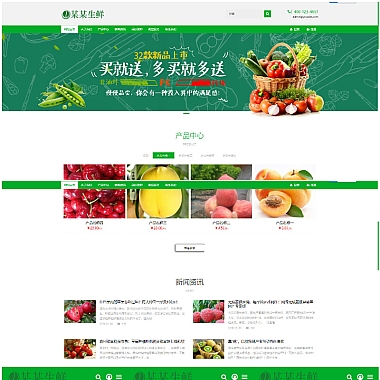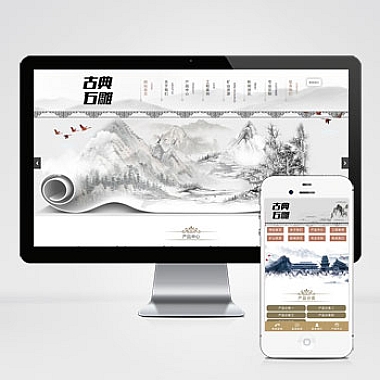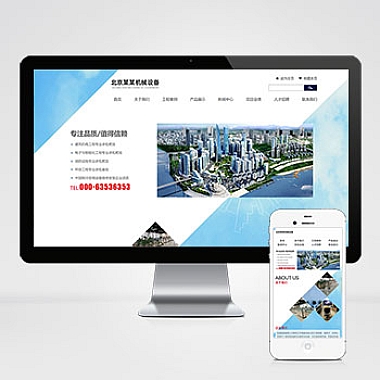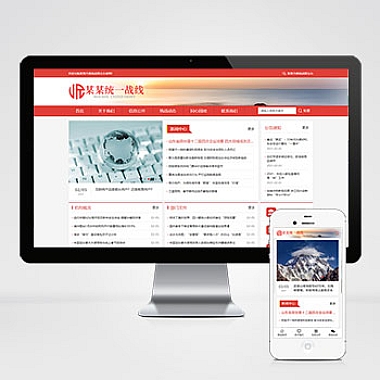《elementui重写;element怎么修改文字》
解决方案简述
当使用Element UI时,如果想要修改组件中的文字内容,可以通过多种方式实现。最直接的方法是通过修改组件的属性或者利用插槽(slot)机制来改变文字显示。还可以对组件进行一定程度的自定义样式覆盖以达到间接影响文字呈现的效果。
通过属性修改文字
许多Element UI组件都提供了可以直接设置文本内容的属性。例如Button按钮组件,它有一个label属性可以用来指定按钮上显示的文字。代码如下:
html
</p>
export default {
data() {
return {
buttonText: '这是一个新按钮'
}
}
}
<p>对于一些输入框类组件,如Input,虽然没有专门的文本属性用于外部直接设置提示文字,但可以通过placeholder属性设置输入框内的提示信息:
html
</p>
export default {
data() {
return {
inputValue: ''
}
}
}
<p>
利用插槽修改文字
当属性不能满足需求时,插槽是非常强大的工具。比如在Select选择器中,如果我们想对下拉选项中的文字进行更灵活的定制,就可以使用具名插槽#default或作用域插槽。
html
<span style="float: left">{{ item.customLabel }}</span>
<!-- 这里可以根据需要添加更多元素或者自定义样式 -->
</p>
export default {
data() {
return {
selectValue: '',
options: [
{ value: '1', label: '选项1', customLabel: '这是特别的选项1' },
{ value: '2', label: '选项2', customLabel: '这是特别的选项2' }
]
}
}
}
<p>
样式覆盖间接修改文字
有时候我们可能不需要完全改变文字内容,而是调整文字的颜色、大小等外观属性。此时可以通过覆盖Element UI默认样式来实现。需要注意的是,在使用scoped样式时,有些样式可能无法生效,这时可以借助深度选择器(>>>)或者全局样式文件来进行样式覆盖。
例如要修改所有El - Button按钮的文字颜色为红色,并且字体大小为16px,可以在全局样式文件中添加如下代码:
css
.el - button {
color: red;
font - size: 16px;
}
以上就是关于在Element UI中修改文字内容的一些方法,根据实际需求选择合适的方式即可。